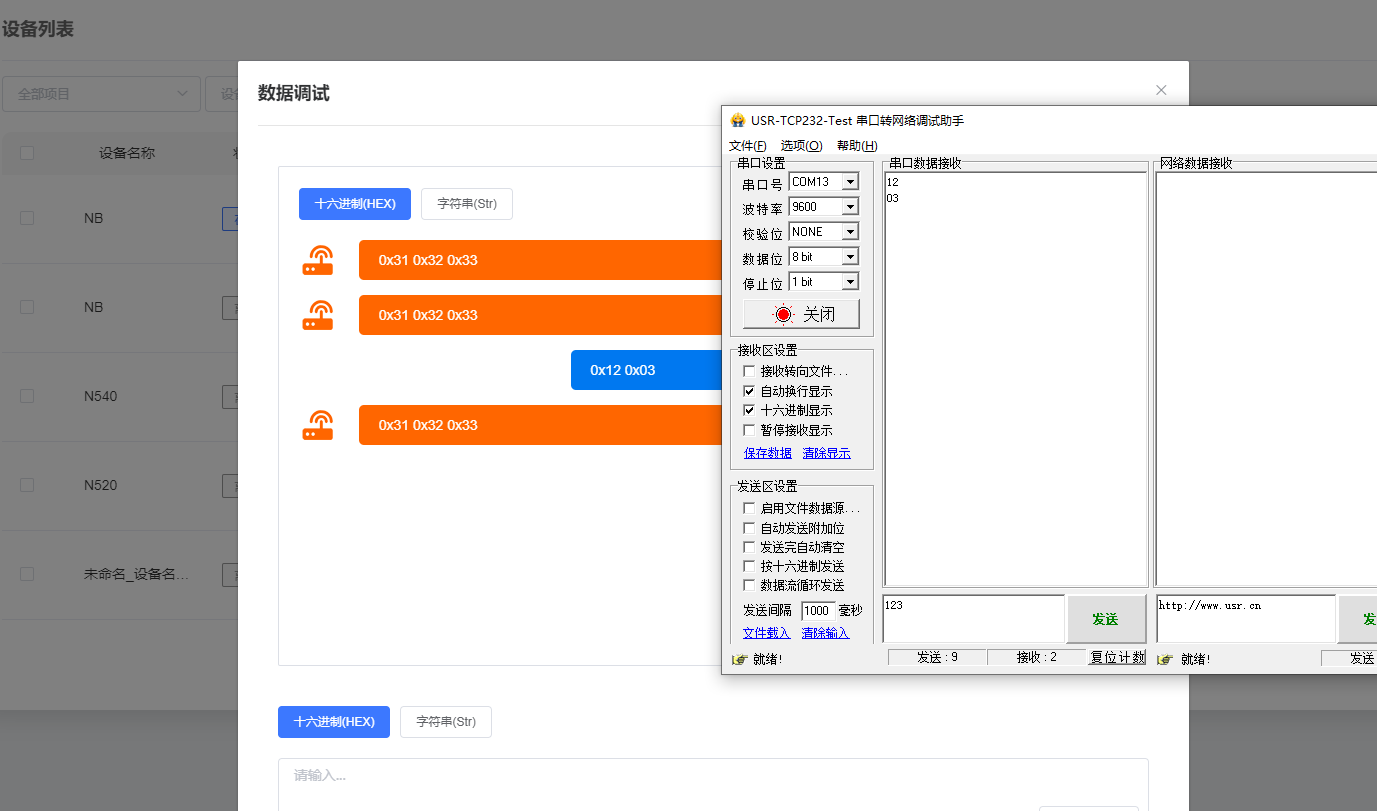NB设置软件下载地址https://www.usr.cn/Download/964.html
1、 硬件准备: NB模块,测试底板,NB卡,USB转232串口线,电源适配器,天线
2、 硬件连接:
将模块在测试底板上安装好,插入NB卡,电脑通过USB转串口线连接测试底板上的232串口

说明:用串口调试助手模拟串口设备;
数据流向:串口调试助手----NB模块-----有人云
客户实际应用:终端设备---NB模块---有人云
3、 打开设置软件,选择设备对应的串口号(在设备管理器中查看端口号),打开串口,串口参数出厂默认9600/NONE/8/1。
连接电源,给模块上电,会看到开机打印信息:
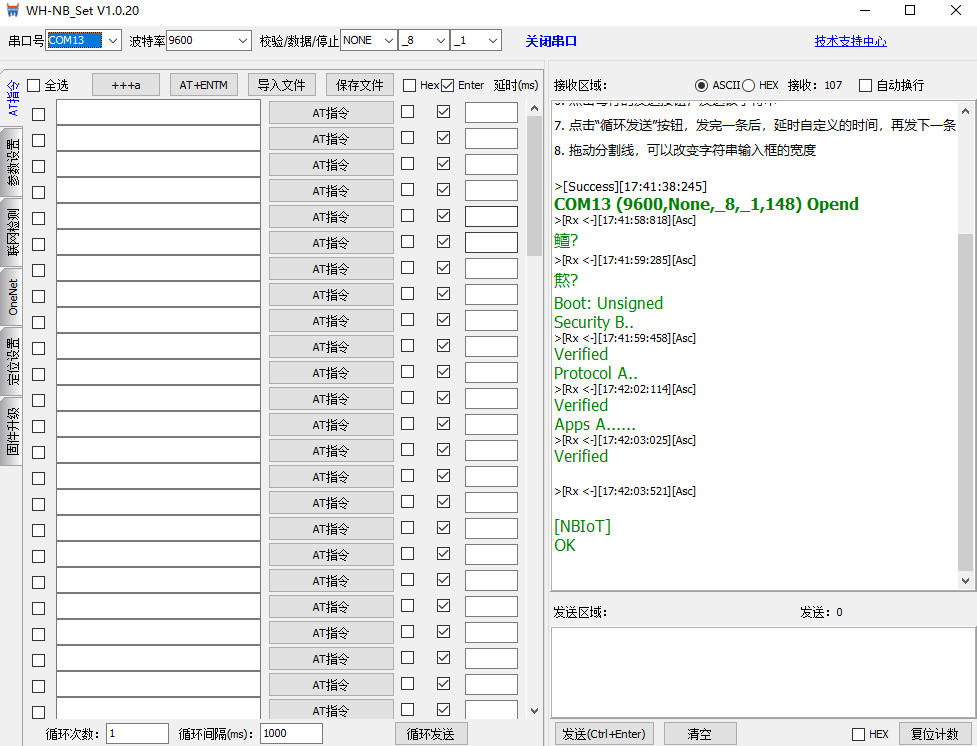
4、 模块出厂在CMD指令模式下,先用一键检测看模块是否正常:

如上图全部OK即是通过,若有选项未通过请点击对应的“查看”按钮,查看提示并排查问题。
5、 设置coap透传参数,NB连有人云只能用coap协议,IP:117.60.137.157端口号:5683是我司云平台的地址,填写完成后点击“设置所有参数”,模块会保存参数并重启:
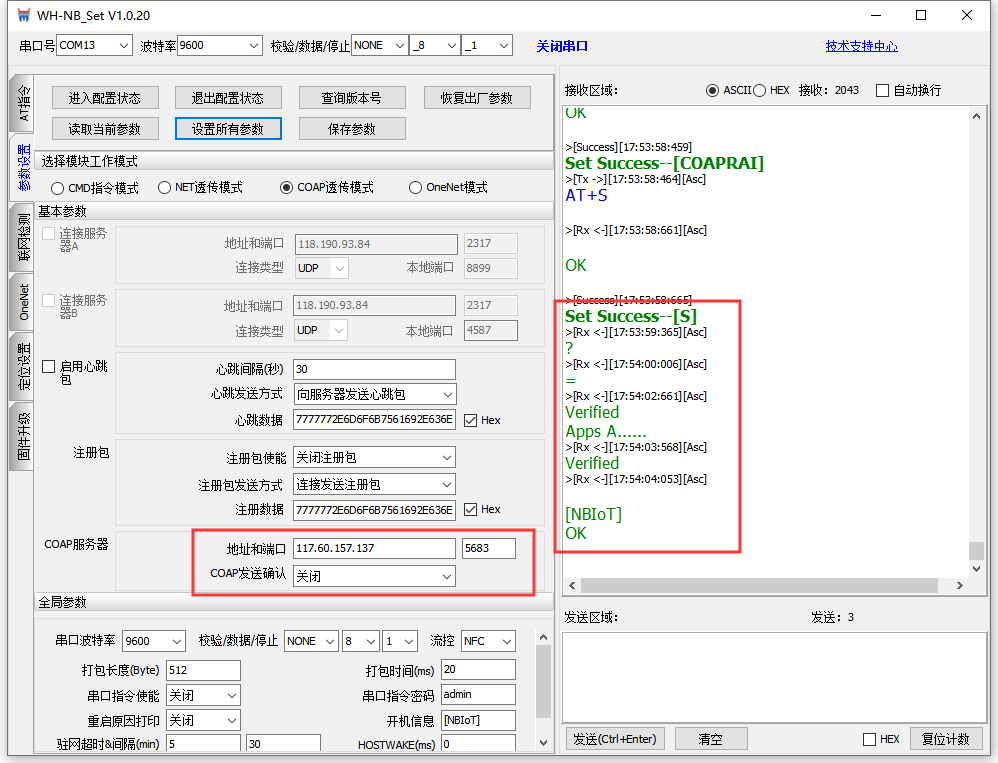
6、 待模块重启完成,显示connected表示注网成功。
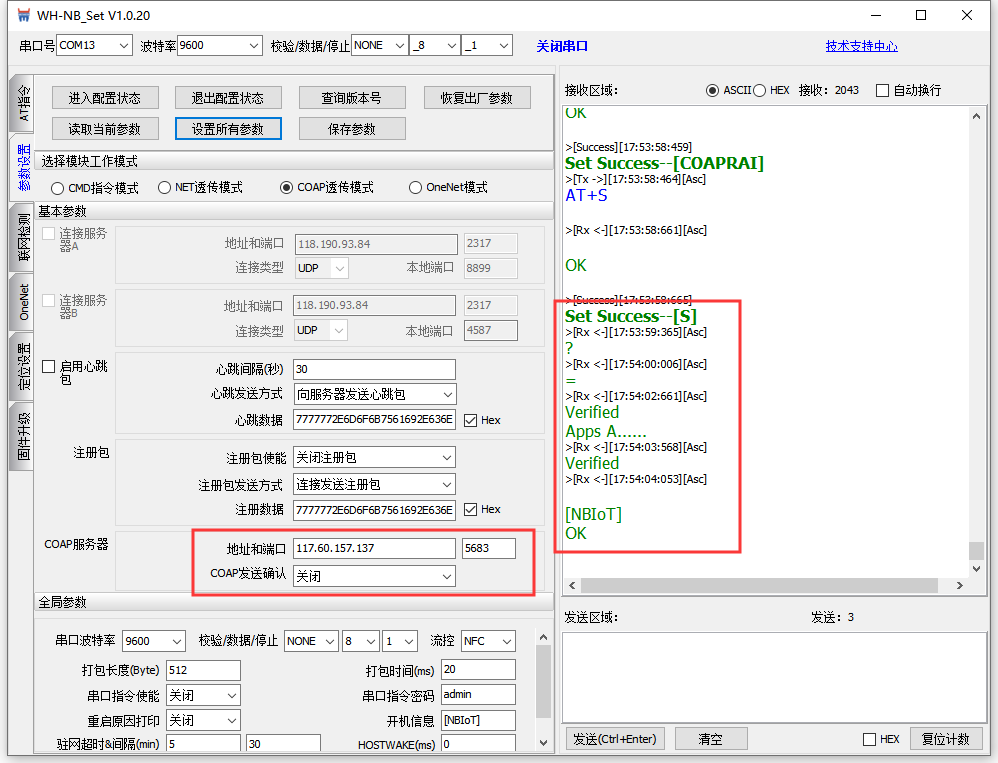
7、 打开有人云平台,输入账号密码登录,若未注册可先注册。
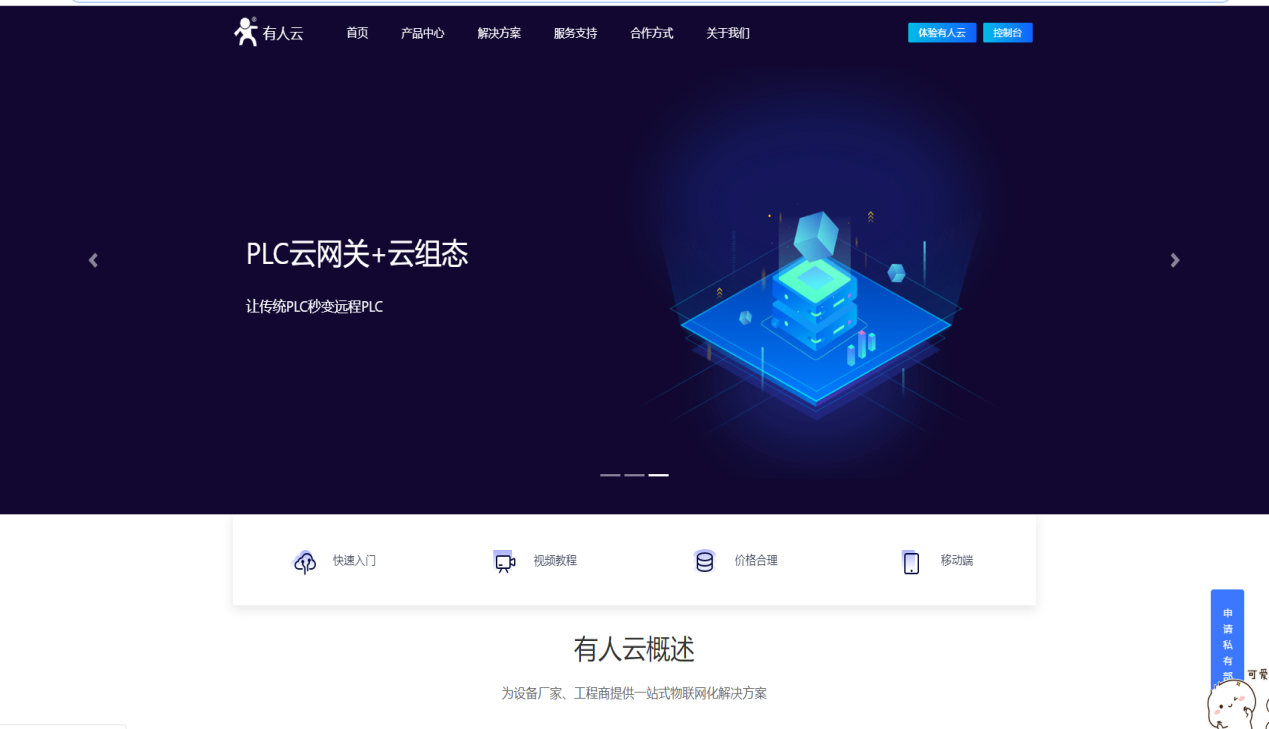
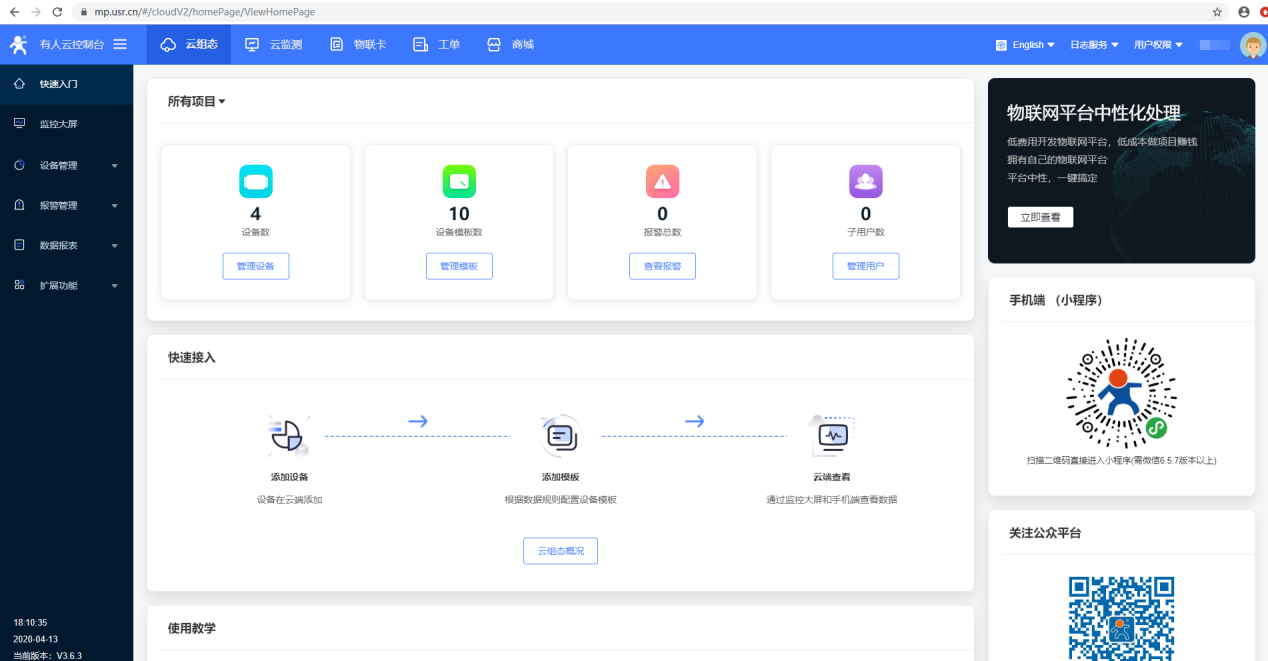
8、添加设备。填写模块标签上的SN和IMEI,或用AT指令查询。也可用微信扫描模块二维码获得。在有人云平台点击设备管理--添加设备--填入SN和IMEI--功耗选择与模块对应--勾选云组态--模板选择数据透传--下一步--确认添加--完成。
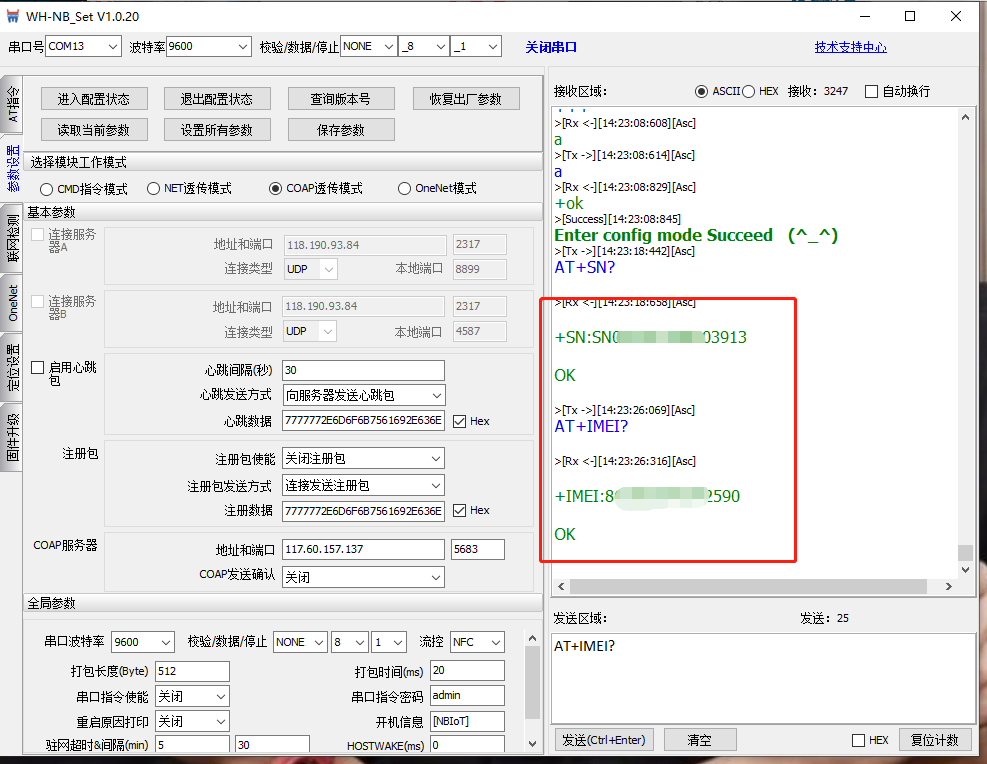
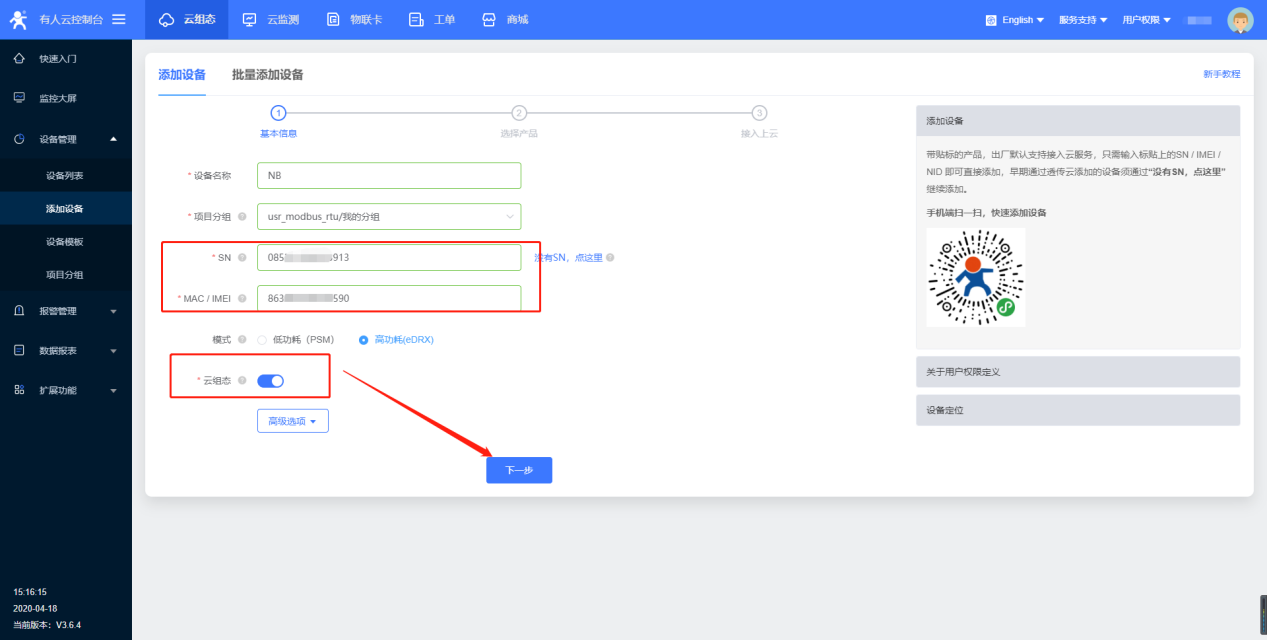
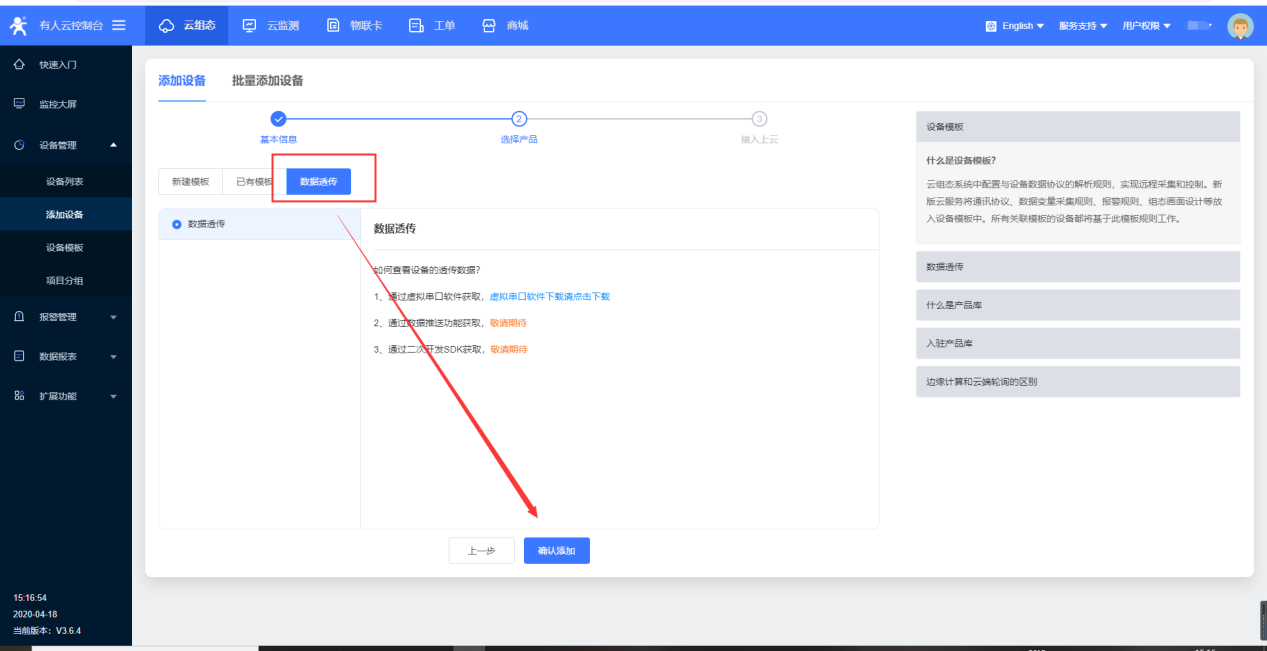
9、添加好设备后,默认是不在线的,需要模块串口主动上传数据激活设备上线,且由于NB卡出厂默认低功耗,模块无法实时接收服务器下发的数据。可参考低功耗说明:https://www.usr.cn/Download/589.html
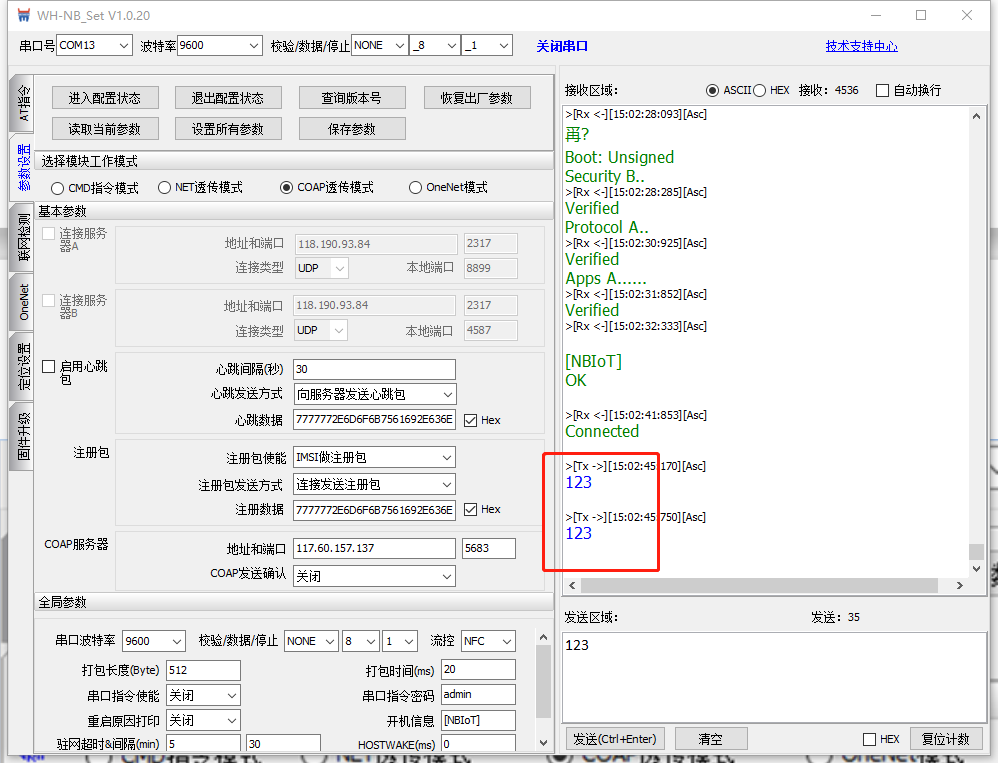

10、有人云端可以在云监测--设备列表--更多,进入数据调试页面,查看数据收发。该页面的数据是实时的,不能保存的。
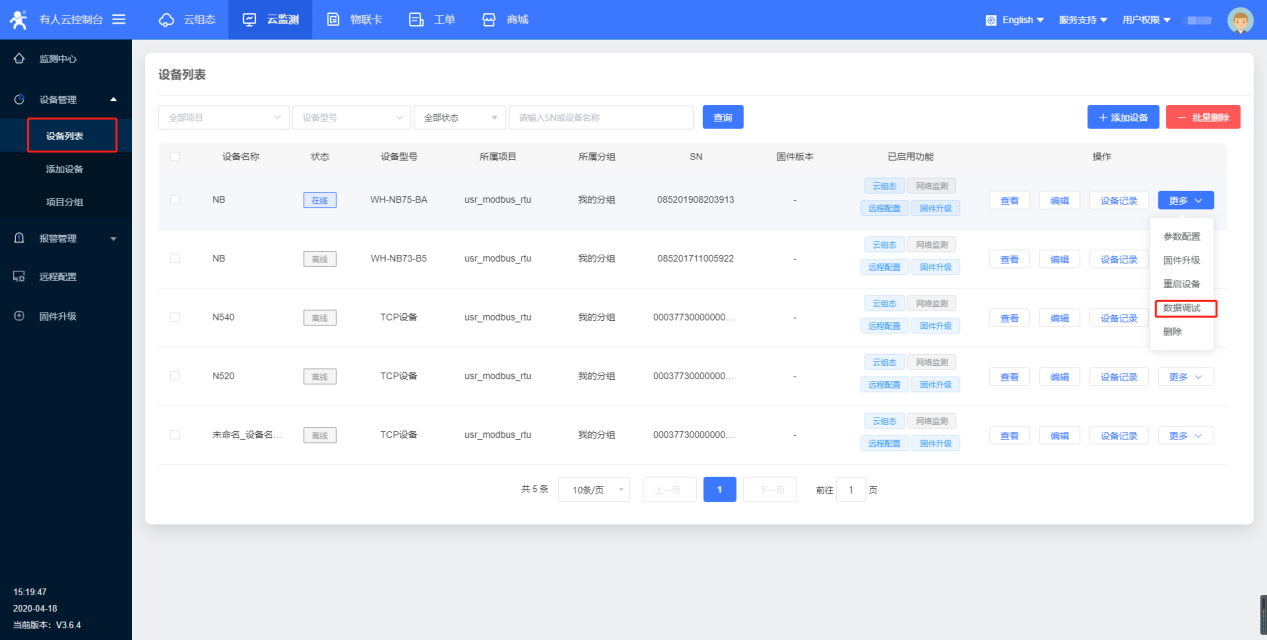
双向数据传输: